
发布时间:2022-08-11 来源:win7旗舰版 浏览量:
在使用U盘的时候,如果发现U盘变砖头了,不能格式化,不能打开,写保护了,U盘容量变小了等情况,面对这些U盘常见的问题,我们可以使用u盘修复工具来进行修复,也许有很多用户不知道该怎么去操作u盘修复工具,不懂的用户可以看看小编的图文解说。
U盘已经成我们储存重要文件的,关键资料的载体工具,而有时候U盘中了病毒或者其他的原因比如误删等等会删除掉许多有用的东西,后悔莫及,还有什么挽救的办法呢?其实我们可以使用u盘修复工具来进行修复,下面,小编就来跟大家演示使用u盘修复工具来进行修复U盘的操作流程。
u盘修复工具如何使用
网上搜索并下载“万能版U盘量产工具”
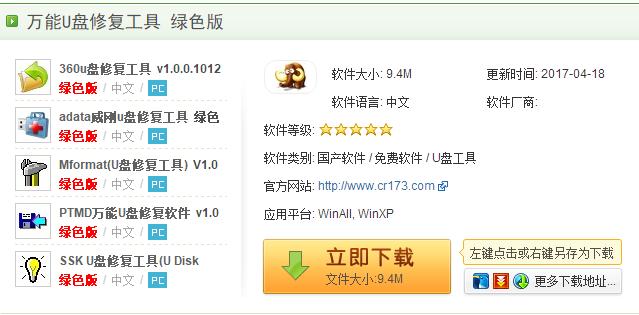
工具图解详情-1
双击运行“万能版U盘量产工具”,点击“USB设备芯片检测”按钮

u盘修复工具图解详情-2
获得当前U盘的设备信息,其中PID和VID信息,
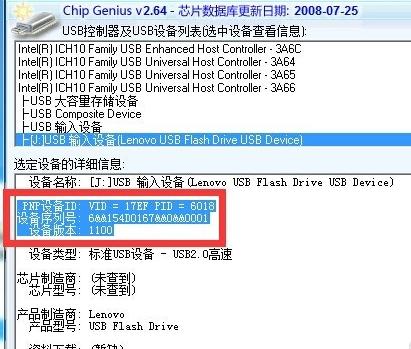
u盘修复工具图解详情-3
想对U盘执行量产操作,可以通过点击“U盘修复工具”按钮进入U盘量产界面。

u盘图解详情-4
当U盘被正常识别后,点击对应项左侧的“C”按钮即可进入自动修复过程。
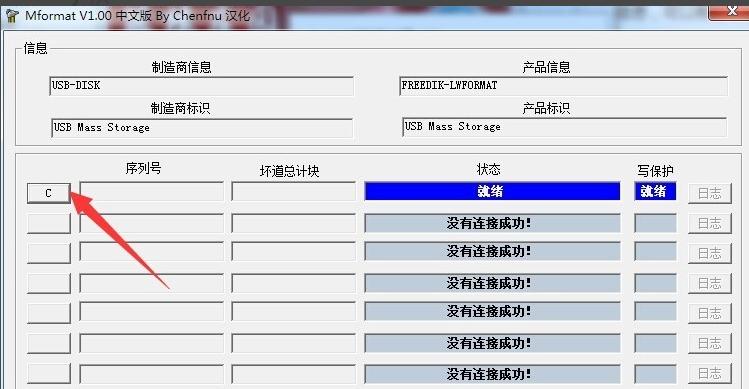
u盘图解详情-5
点击“U盘烧录修复工具”实现对U盘彻底的修复操作,即恢复出厂设置操作。此操作重要针对一些经“扩容”U盘进行修复,同时也可修复U盘无法被识别的问题。
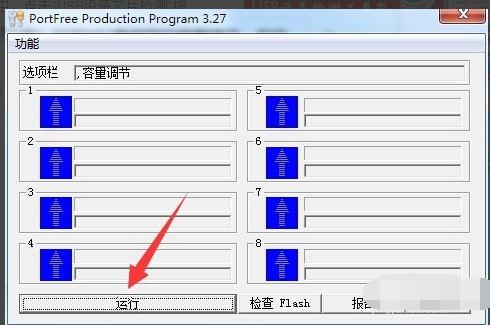
u盘图解详情-6
接点击“U盘扩容检测工具”按钮,

u盘修复工具图解详情-7
即可自动对当前U盘进行扩容检测。
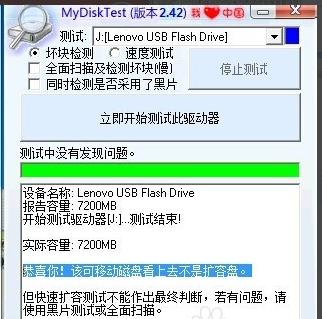
工具图解详情-8
以上就是u盘修复工具的使用方法了。
小编知道台电u盘修复工具的用处有两个。一个是有可以让台电u盘变成为普通U盘,还有一个是它可以对U盘
U盘是微型高容量移动存储产品,通过USB接口与电脑连接,实现即插即用,我们储存一些资料时可能不小心
U盘使用久了,就难免会堆积一些无用的垃圾文件,不经占用内存,而且还使得U盘的读取,下载的速度很慢,
很多小伙伴都想了解关于维护系统U盘的内容,为了更好的帮助大家了解维护系统U盘,今天小编将分享一个关
本站发布的ghost系统仅为个人学习测试使用,请在下载后24小时内删除,不得用于任何商业用途,否则后果自负,请支持购买微软正版软件!
如侵犯到您的权益,请及时通知我们,我们会及时处理。Copyright @ 2018 斗俩下载站(http://www.doulia.cn) 版权所有 xml地图 邮箱: